Kan du inte stoppa QuickTime -skärminspelning? Hur man fixar?
Förutom att spela upp video- och ljudfiler kan QuickTime Player också spela in skärmen på din iPhone, iPad eller iPod touch och skärmen på din Mac. Och du kan hitta inspelningarna i QuickTime-mappen på din Mac.
Men många användare stötte på inspelningsfelet som QuickTime kan inte stoppa skärminspelning. Om du också har problem med att stoppa QuickTime-skärminspelning, eller misslyckas med att spara den pågående inspelningen, läs på det här inlägget så visar vi dig snabba och enkla sätt att stoppa QuickTime-skärminspelning.
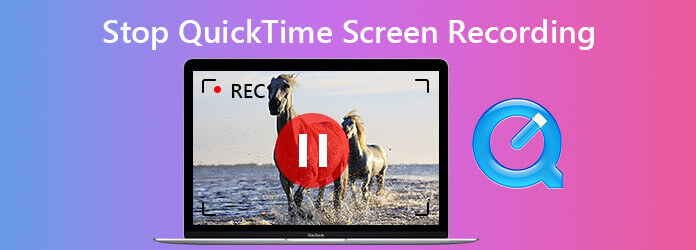
För att stoppa skärminspelning i QuickTime är det direkta sättet att hitta inspelningsknappen i inspelningsfältet och klicka på den för att stoppa inspelningen.
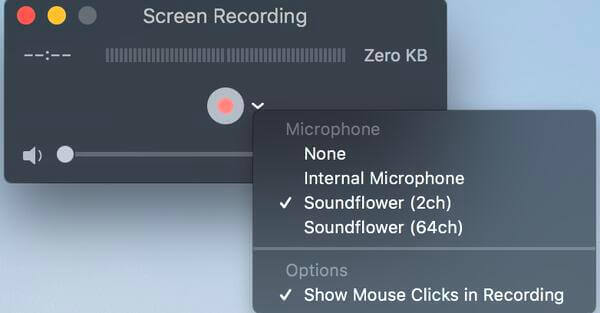
Om det inte finns någon inspelningsknapp eller om inspelningsfältet inte visas kan du prova följande sätt att pausa QuickTime-skärminspelning.
För att visa inspelningsfältet kan du bara trycka på Esc så ser du ikonen Stopp. Klicka på den för att sluta spela in skärmen, och sedan kan du förhandsgranska den inspelade videon och spara den på din Mac.
Om QuickTime inte avslutar inspelningen kan du tvinga avsluta QuickTime för att avsluta inspelningen. Observera att inspelningen kanske inte är sparad.
Hitta och klicka på Apple-menyn och välj sedan Force Quit. Leta reda på och markera QuickTime och klicka sedan på Force Quit-knappen i det nedre högra hörnet av fönstret. QuickTime-spelaren bör vara stängd och inspelningen pågående skärm kommer att stoppas.
Om ovanstående metoder inte fungerar, försök att stänga QuickTime i Activity Monitor.
Navigera till Finder > Applikationer > Bekvämligheter > Aktivitetskontroll. Eller så kan du helt enkelt öppna appen med Spotlight. Klicka sedan på CPU fliken och välj Snabb tid. Klicka sedan på X längst upp till vänster i appen. Så du kan avsluta QuickTime Player-applikationen.
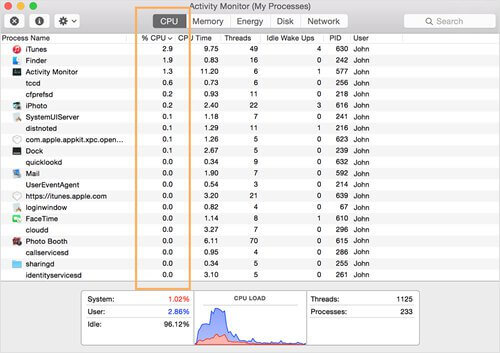
Även om vi kan använda QuickTime för att skapa nya inspelningar utan att installera någon programvara för tredje part, kan det orsaka en serie besvärliga problem. För att spela in skärmen smidigt och göra professionella inspelningar, AnyMP4 skärminspelare är ett konkurrenskraftigt alternativ till QuickTime. Den kan fånga all skärmaktivitet och video i hög kvalitet. Du kan också använda den för att fånga musik, radio, VoIP-telefonsamtal, röstanteckningar och annat ljud. Det ger dig också de avancerade alternativen för realtidsredigering under inspelning, inspelning av uppgifter, uppläggningsformat med mera.
Nyckelfunktioner:
När du stoppar inspelningen kan du förhandsgranska videon i förväg. Om du är nöjd med resultatet kan du gå till Fil Och välj Save. Du kommer att se ett nytt popup-fönster där du kan namnge inspelningen och välja målmapp. Klicka slutligen Save att exportera den till din Mac.
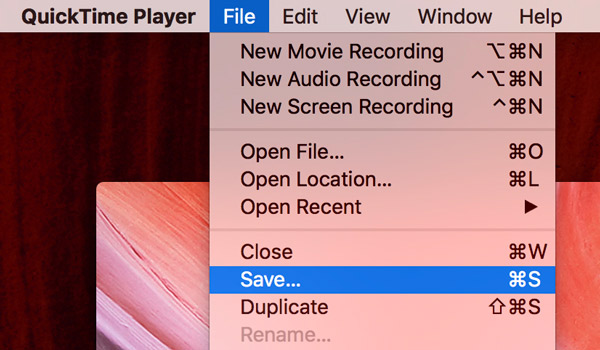
Tänk om din QuickTime-skärminspelning fungerar inte?
1. Hur skapar jag en ny skärminspelning med QuickTime Player?
Först måste du starta QuickTime Player på din Mac. Välj Arkiv och välj inspelning av ny skärm. Tryck sedan på inspelningsknappen. En skärm med ytterligare instruktioner visas. Klicka på inspelningsknappen för att starta inspelningen. När du är klar klickar du på den igen på menyraden för att stoppa inspelningen.
2. Varför skärminspelningar av QuickTime har inget ljud?
QuickTime fångar inte skärmen med ljud från datorsystemljud och inbyggda appar. Ljudinspelning av QuickTime fungerar bara med din inbyggda mikrofon, externa mikrofon eller annan Core Audio-kompatibel ljudenhet.
3. Hur tvingas jag avsluta QuickTime-appen?
När QuickTime är fryst kan du trycka på genvägen Kommando + Kontroll + Esc för att tvinga QuickTime att sluta. Eller så kan du tvinga avsluta det från Apple-menyn.
4. Hur ändrar du QuickTime-standardplatsen för inspelningsfiler?
Om du vill ändra platsen för dina QuickTime-filer öppnar du QuickTime-appen och går till skärmkontrollerna. Välj sedan pilen som pekar nedåt till höger på skärmen. Därefter kan du välja önskad plats för att spara dina QuickTime-inspelningar från menylistan.
5. Hur återställer osparad QuickTime-skärminspelning?
Öppna Finder på din Mac. Tryck på Kommando + Skift + G så ser du en popup-ruta till-till. Klistra in kommandot här:
~ / Library / Containers / com.apple.QuickTimePlayerX / Data / Library / Autosave Information /. Den här vägen tar dig till de osparade QuickTime-filerna och hittar sedan önskad inspelning för att spara den.
Det här är enkla sätt du kan försöka stoppa skärminspelningen i QuickTime. Det rekommenderas att använda en avancerad skärminspelare som AnyMP4 Screen Recorder är ett klokare alternativ. Du kan använda den för att spela in skärmaktiviteten på din Windows PC eller Mac, fånga spelet på PS4, spara spelet Clash Royale och mer.
Mer läsning
[Löst] Hur man skapar en skärm- / ljudinspelning med QuickTime
Kan QuickTime spela in skärm eller ljud? Egentligen fungerar QuickTime också som en skärminspelare som kan hjälpa dig att göra en skärm eller ljudinspelning på din Mac.
QuickTime Export MP4 - Konvertera QuickTime MOV till MP4
Det här inlägget berättar hur du direkt exporterar QuickTime-video till MP4. Dessutom kan du lära dig hur du spelar in och konverterar QuickTime till MP4.
QuickTime Player-nedladdning för Windows och opartisk granskning
Innan du laddar ner QuickTime Player på din Windows 10/8/7, bör du läsa vår guide och granska så att du kan fatta det bästa beslutet om videoupplevelse.
[Löst] Hur man fixar QuickTime Player Kan inte öppna MOV-videor
Varför QuickTime Player kan inte öppna MOV på Windows eller Mac? Den här guiden delar de ultimata lösningarna för att lösa det här problemet och njuta av dina filmer smidigt.